Uwaga
Dostęp do tej strony wymaga autoryzacji. Może spróbować zalogować się lub zmienić katalogi.
Dostęp do tej strony wymaga autoryzacji. Możesz spróbować zmienić katalogi.
Za pomocą aplikacji Power BI Apple Watch możesz wyświetlać wskaźniki KPI i kafelki kart z pulpitów nawigacyjnych usługi Power BI bezpośrednio na zegarku. Wskaźniki KPI i kafelki kart najlepiej nadają się do zapewnienia miary pulsu na małym ekranie. Możesz odświeżyć pulpit nawigacyjny z poziomu urządzenia i Telefon lub samego zegarka.
Instalowanie aplikacji Apple Watch
Aplikacja Power BI Apple Watch jest dołączona do aplikacji Power BI dla systemu iOS, więc po pobraniu aplikacji Power BI do aplikacji i Telefon ze sklepu Apple App Store automatycznie pobierasz również aplikację Power BI Apple Watch. W przewodniku firmy Apple wyjaśniono, jak zainstalować aplikacje Apple Watch.
Korzystanie z aplikacji Power BI na zegarku Apple Watch
Przejdź do aplikacji Power BI Apple Watch ze sprężyny zegarka lub naciskając widżet usługi Power BI (jeśli został skonfigurowany) bezpośrednio z poziomu twarzy zegarka.
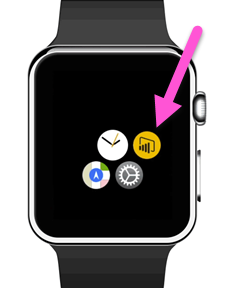
Aplikacja Power BI Apple Watch składa się z dwóch części.
Ekran indeksu umożliwia szybkie omówienie wszystkich kafelków kluczowych wskaźników wydajności i kart z zsynchronizowanego pulpitu nawigacyjnego.
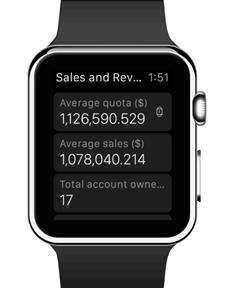
Kafelek w trybie koncentracji uwagi umożliwia naciśnięcie kafelka na ekranie indeksu w celu uzyskania szczegółowego widoku określonego kafelka.
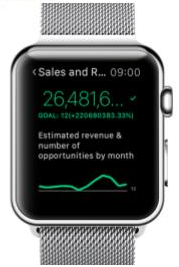
Odświeżanie pulpitu nawigacyjnego z zegarka Apple Watch
Zsynchronizowany pulpit nawigacyjny można odświeżyć bezpośrednio z zegarka.
- W widoku pulpitu nawigacyjnego w aplikacji do oglądania naciśnij głęboko ekran i naciśnij pozycję Odśwież.
Aplikacja zegarka będzie teraz synchronizować pulpit nawigacyjny z danymi z usługa Power BI.
Uwaga
Aplikacja do oglądania komunikuje się z usługą Power BI za pośrednictwem aplikacji mobilnej Power BI na urządzeniu i Telefon. W związku z tym aplikacja Power BI musi być uruchomiona na urządzeniu i Telefon przynajmniej w tle, aby pulpit nawigacyjny w aplikacji do oglądania był odświeżyny.
Odświeżanie pulpitu nawigacyjnego na zegarku Apple Watch z poziomu urządzenia i Telefon
Możesz również odświeżyć pulpit nawigacyjny na zegarku Apple Watch z poziomu urządzenia i Telefon.
- W usłudze Power BI na urządzeniu i Telefon otwórz pulpit nawigacyjny, który chcesz zsynchronizować z zegarkiem Apple Watch.
- Wybierz pozycję Więcej opcji (...) >Synchronizuj z zegarkiem.
Usługa Power BI pokazuje wskaźnik synchronizacji pulpitu nawigacyjnego z zegarkiem.
Zegarek można synchronizować tylko z jednym pulpitem nawigacyjnym.
Napiwek
Aby wyświetlić kafelki z wielu pulpitów nawigacyjnych na zegarku, utwórz nowy pulpit nawigacyjny w usługa Power BI i przypnij do niego wszystkie odpowiednie kafelki.
Ustawianie niestandardowego widżetu usługi Power BI
Możesz również wyświetlić konkretny kafelek usługi Power BI bezpośrednio na twarzy zegarka Apple Watch, aby był widoczny i dostępny przez cały czas.
Widżet Apple Watch usługi Power BI jest aktualizowany blisko czasu aktualizacji danych, dzięki czemu potrzebne informacje są zawsze aktualne.
Dodawanie widżetu usługi Power BI do twarzy zegarka
Zobacz Dostosowywanie twarzy zegarka Apple Watch w przewodniku firmy Apple.
Zmienianie tekstu w widżecie
Biorąc pod uwagę małą ilość miejsca na twarzy zegarka Apple Watch, aplikacja Power BI Apple Watch umożliwia zmianę tytułu widżetu w celu dopasowania go do małej przestrzeni.
- Na urządzeniu i Telefon przejdź do aplikacji sterującej Apple Watch.
- Wybierz usługę Power BI.
- Przejdź do pola nazwa widżetu, a następnie wpisz nową nazwę.
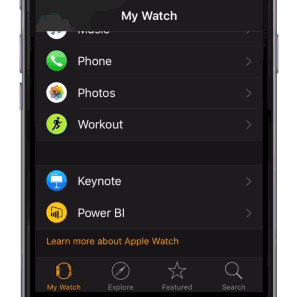
Uwaga
Jeśli nazwa nie zostanie zmieniona, widżet usługi Power BI skróci nazwę do liczby znaków pasujących do małej przestrzeni na twarzy zegarka.
Rozważania i ograniczenia
- Wizualizacje kart, które mają funkcję obliczeniową w kolorze etykiety danych i które są przypięte do pulpitu nawigacyjnego, mogą nie być wyświetlane w zegarku Apple Watch po zsynchronizowaniu pulpitu nawigacyjnego z nim.
Powiązana zawartość
Twoja opinia pomoże nam zdecydować, co wdrożyć w przyszłości, więc nie zapomnij głosować na inne funkcje, które chcesz zobaczyć w aplikacjach mobilnych usługi Power BI.
- Pobieranie aplikacji mobilnej power BI i Telefon
- Śledź @MSPowerBI na Twitterze
- Dołącz do konwersacji w Społeczność usługi Power BI